fx自動売買(ea)をMT4に設置して稼働する方法-EAの受け取りから稼働まで全て解説

fx自動売買(ea)をやりたいけどまずは何をすればいいの?という方向けに、
fx自動売買(ea) を設置して稼働するために何をすればいいのかを1から全て解説します。
fx自動売買(ea)の稼働には何が必要なのかも含めて解説しますので参考にしてください。
このボタンから追加で特典入手
(クリックでYoutubeページに移行)

STEP1 fx自動売買(ea)に必要なものを準備する
fx自動売買(ea)を稼働させるために用意するものは以下の3つです。
- MT4が使える海外FX証券口座
- VPS(レンタルサーバー)
- EA(自動売買ツール)
上記の3つについては以下の記事でおすすめ証券口座やVPS、
また契約の方法まで詳しくまとめています。
まだ上記のfx自動売買(ea)運用に必要なものが揃っていない方は
こちらの記事を見ながら必要なものを準備してください。

また、③のfx自動売買(ea)についてはYouTubeでEAをリアルマネーで検証した結果を発表しています。自分の運用スタイルに合ったEAを見つけたい方はYouTubeの長編動画も参考にしてください。
(クリックでYoutubeページに移行)

STEP2: VPS上でMT4をインストールする
あらかじめ作成した海外FX証券口座のMT4をダウンロードします。
今回はXMTradingで操作していますが、ご自身の契約した証券口座のMT4をダウンロードしてください。
VPSを開く
まず、あなたが申し込みをしているVPSを開いてください。
VPSについては以下の記事でVPSとは何か、おすすめのVPSや注意点まで詳しくまとめているので分からないことがある方は参考にしてください。
料金やスペックについて、GBメモリについても言及しているのでぜひご覧ください。

VPS上でMT4インストーラーをダウンロード
「ご自身が契約した証券口座名 MT4 ダウンロード」と検索するとMT4インストーラーのダウンロードページが出てきます。
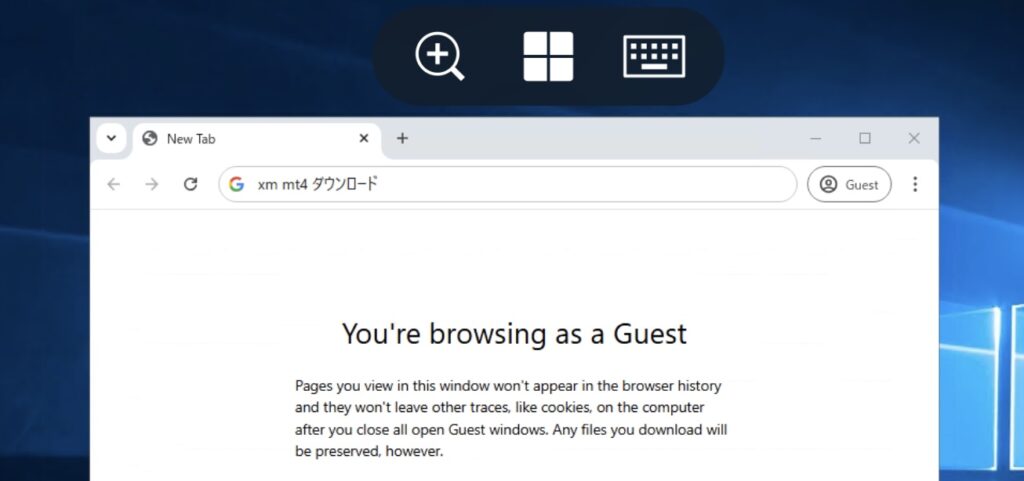
MT4のダウンロードページを開きます。

少しスクロールしてWindows版のMT4をダウンロードをタップします。

ダウンロードする際にファイルの保存先を選べるので、自分がアクセスしやすい場所に保存します。(今回はPC→ダウンロードに保存します)
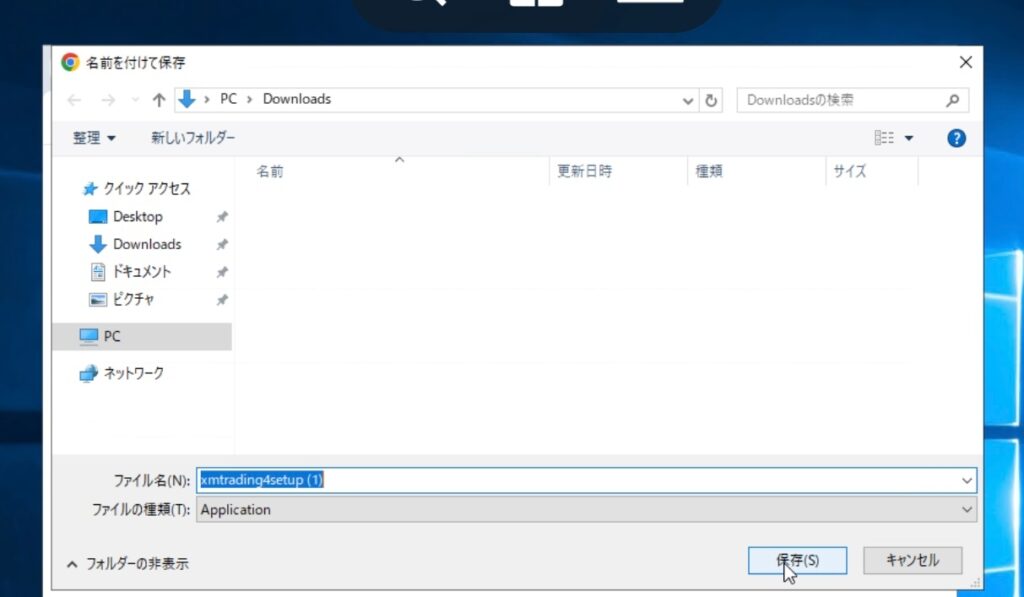
もしダウンロードサイトが見つからない場合はこちらのリンクをコピーしてお使いください。
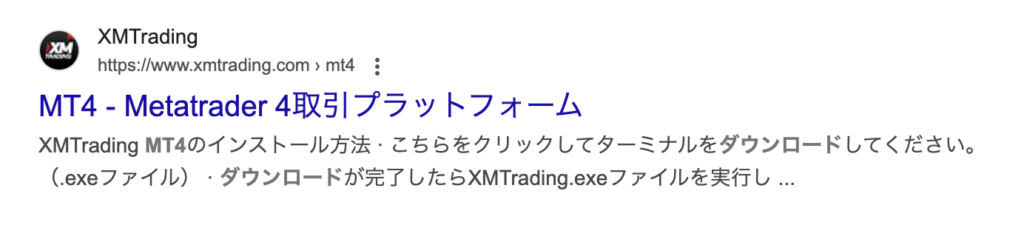
エクスプローラーを開き、ダウンロードから先ほど保存したxmtrading4setupというファイルをダブルクリックで開きます。

このxmtrading4setupというファイルはmt4のインストーラーです。複数のEAを稼働させるために2つ目のMT4をダウンロードしたい場合などにこのファイルをまた使うことができます。
1台のPCに複数のMT4をインストールしてデスクトップに表示させる方法は以下の記事で解説していますので、必要な方はこちらを参考にしてください。

MT4のインストール先を設定
MT4のインストーラーが起動します。ここで設定をクリックしてください。
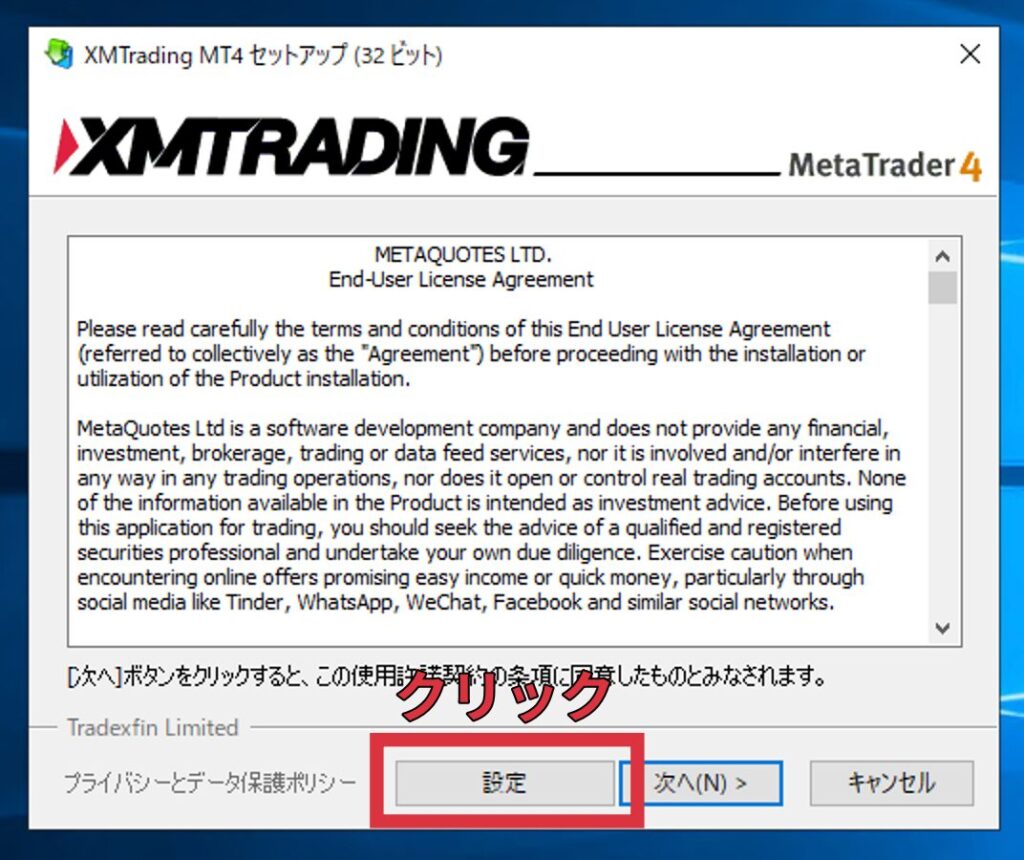
その後の画面で参照をクリックします。
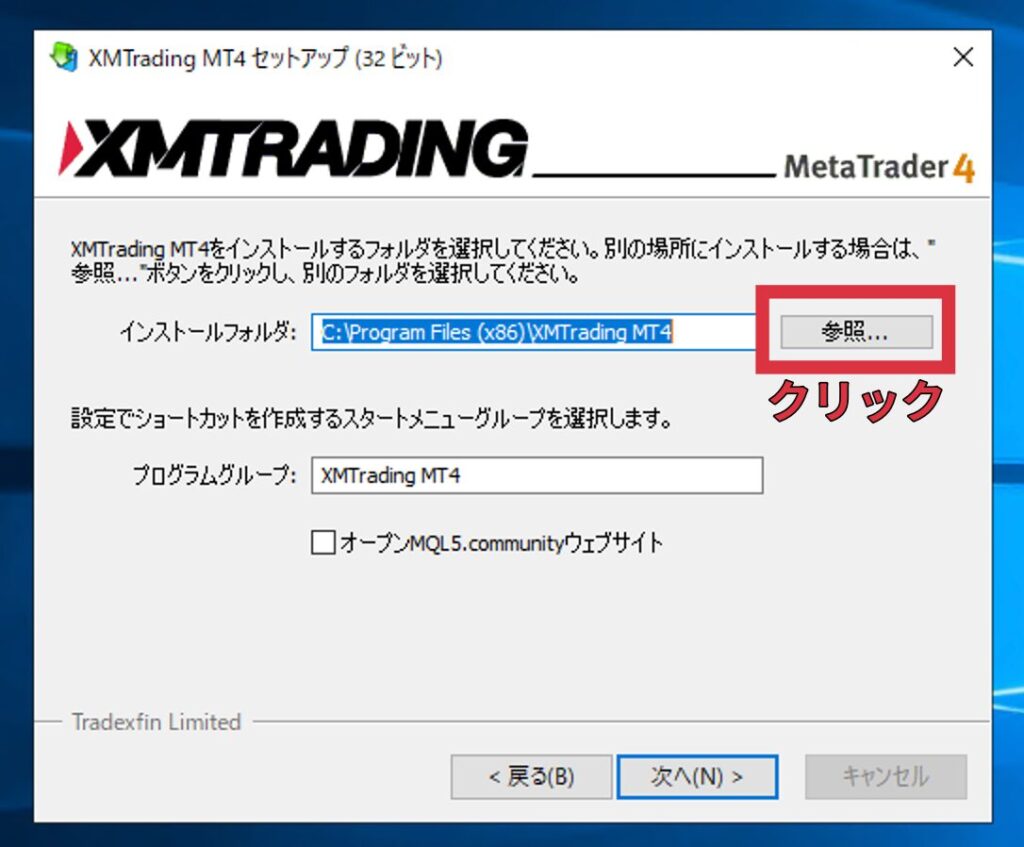
ローカルディスク→Profram Files (x86) をクリックします

新しいフォルダの作成をクリックし、新しいフォルダを任意の名前で作成します。
稼働させるEAの名前などが分かりやすいです。
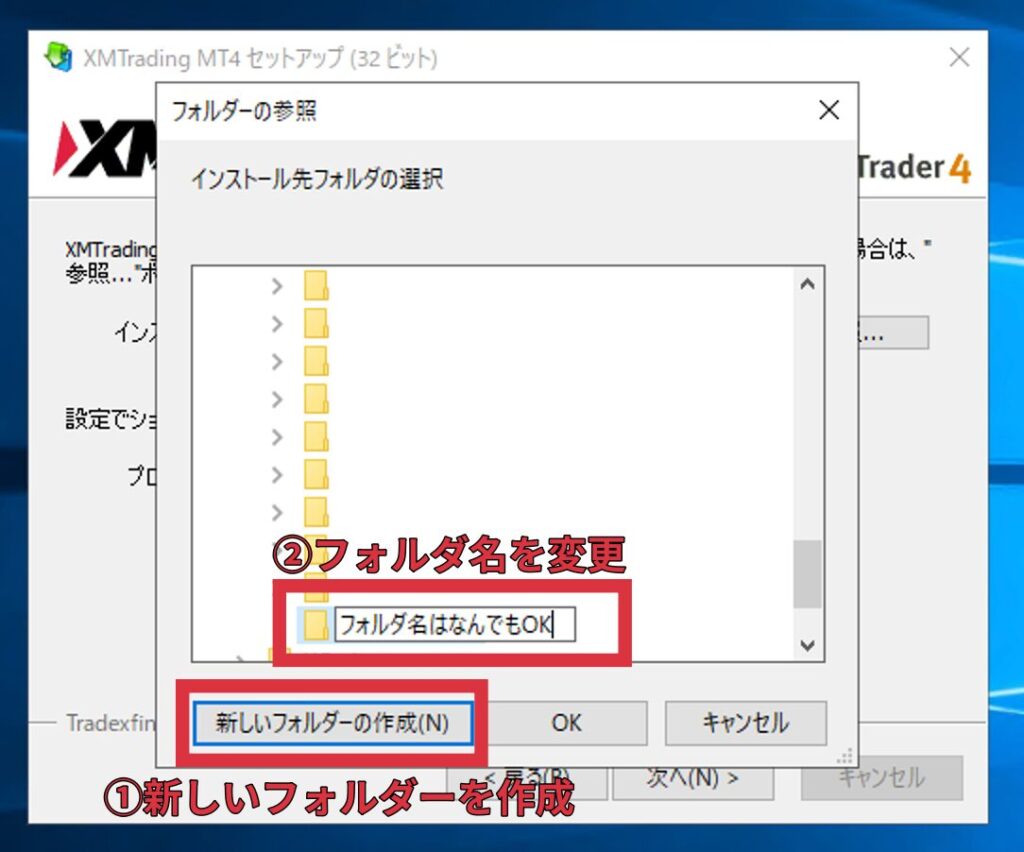
その下のプログラムグループの名前も変更します。
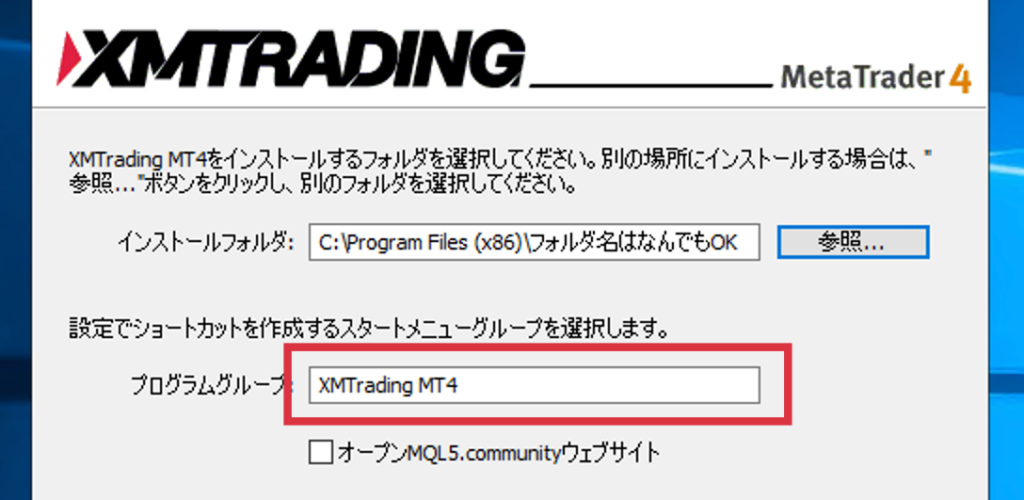
↓
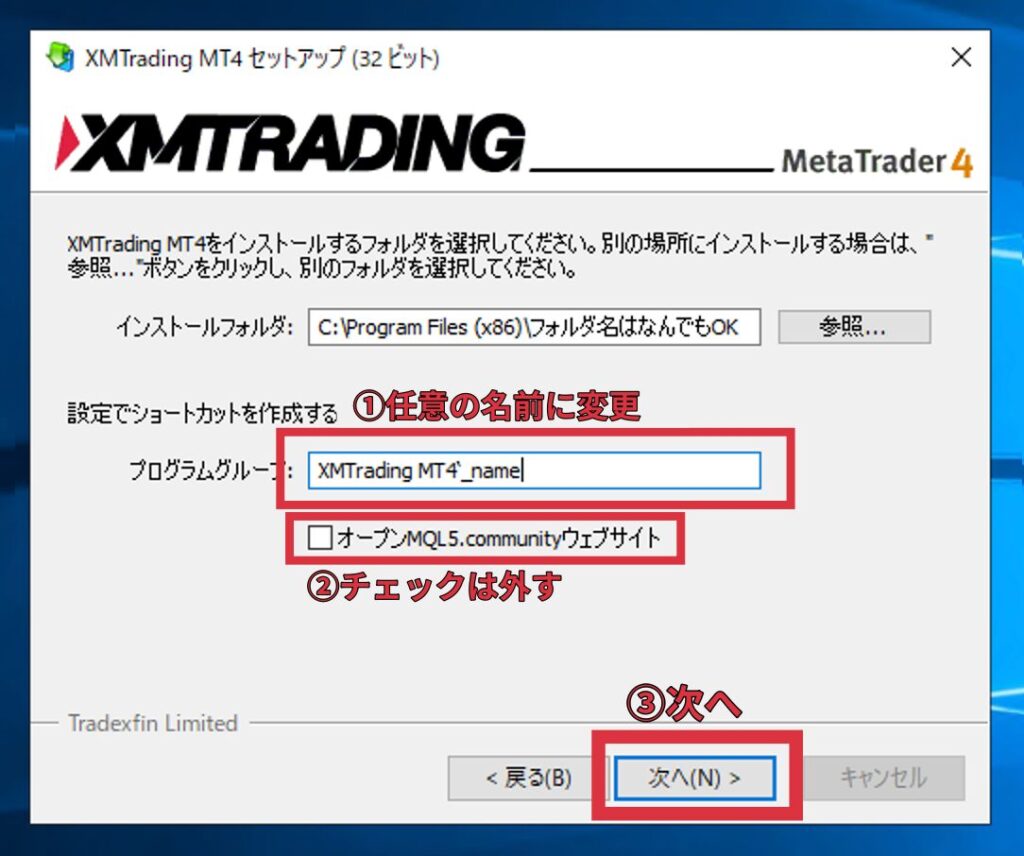
MT4のインストールを完了する
その後このような画面が開きます。しばらく待ちます。
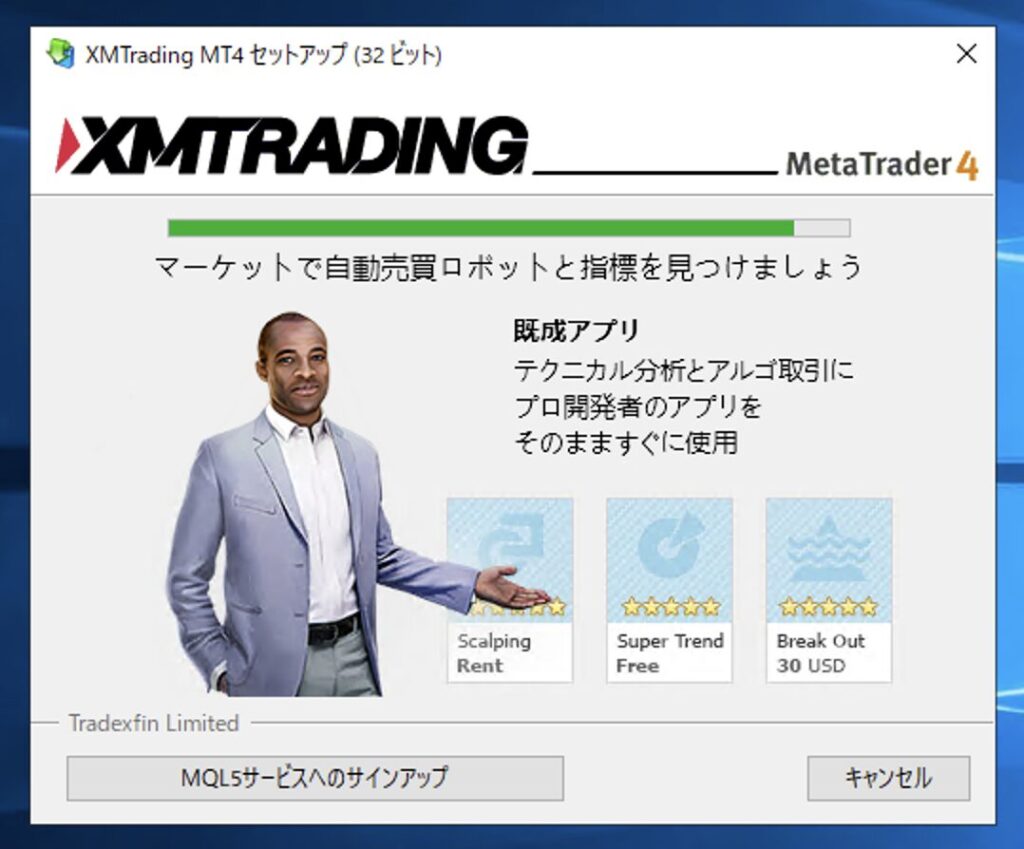
この画面が出たら完了をクリックします。
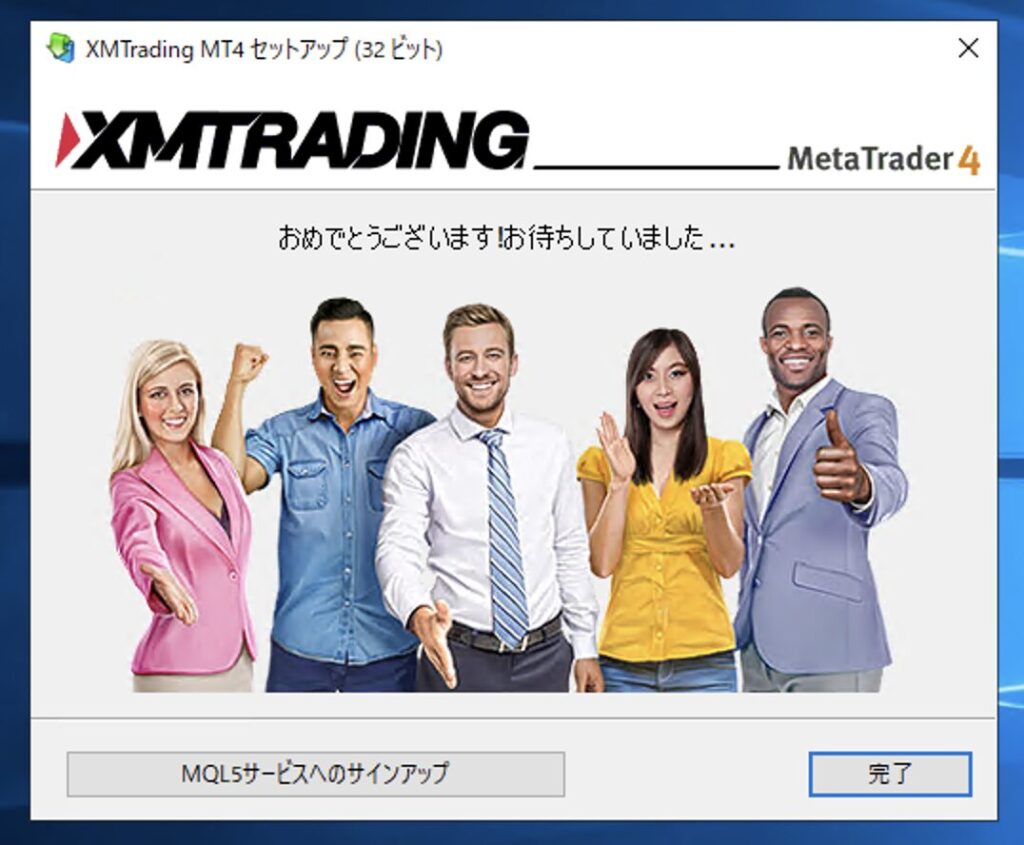
STEP3: MT4をデスクトップに表示させる
MT4にログイン
ログイン画面が出てくるので、ID、パスワード、サーバーを入力してログインします。
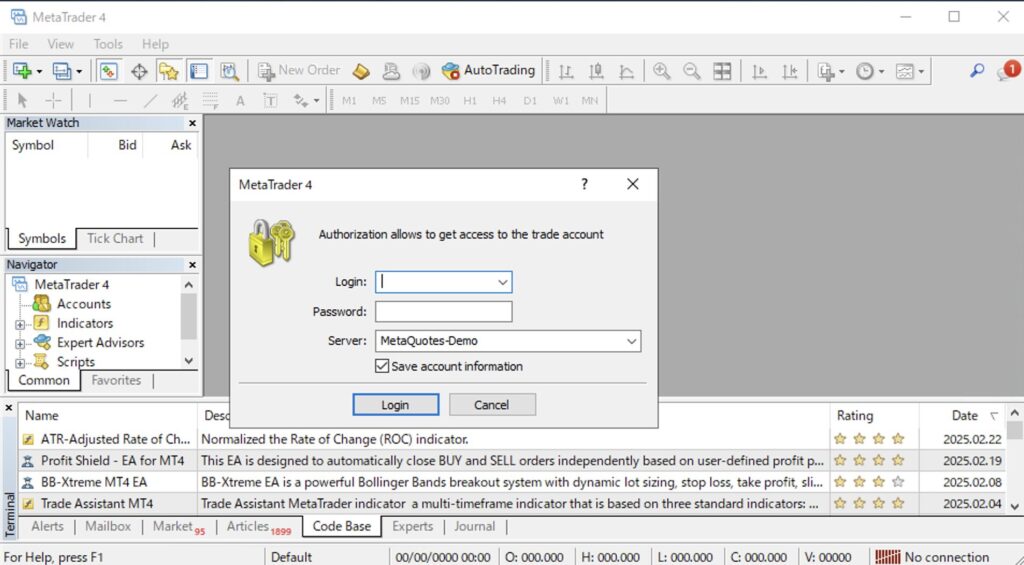
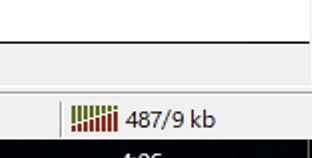
画面左上がIDとサーバー名、また右下のNo connectionという部分が数字になればログイン成功です。
ファイル→アカウントにログインをクリックするとログイン画面が表示されます。
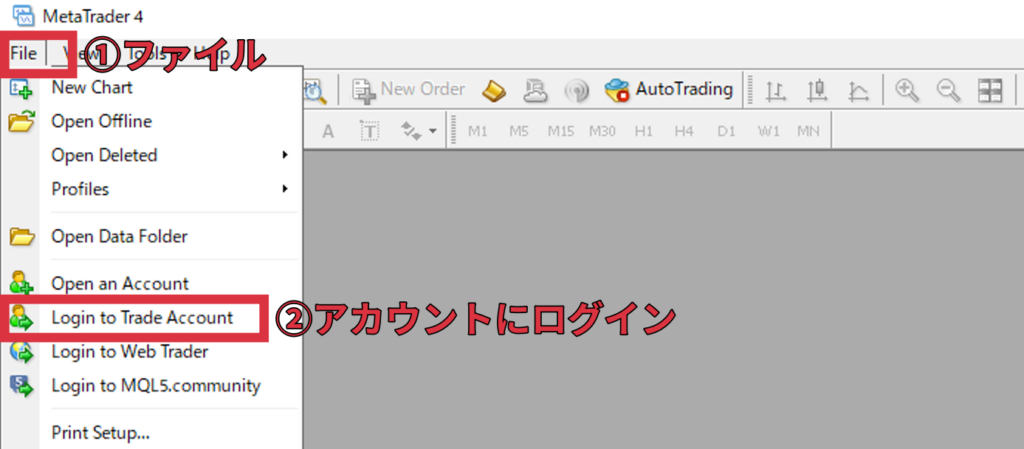
MT4の名前の変更とタスクバーへのピン留め
アカウントにログインできたら、MT4の名前を変更しておきます。
稼働するfx自動売買(ea)の名前などが分かりやすいです。
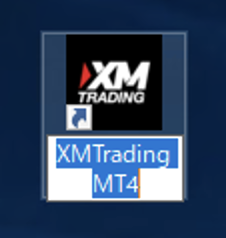
→
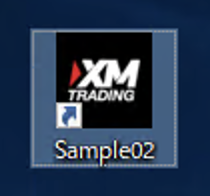
また、タスクバーにピン留めをしておきます。
こうすることでMT4の画面を消してしまってもタスクバーから開くことが可能になります。
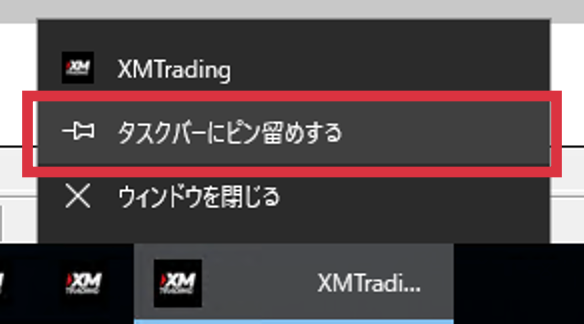
MT4の画面を消してしまった場合の起動方法
MT4は以下の手順で起動させます。
エクスプローラーを開き、PC→ローカルディスク→Program Files (×86)の順にクリックします。
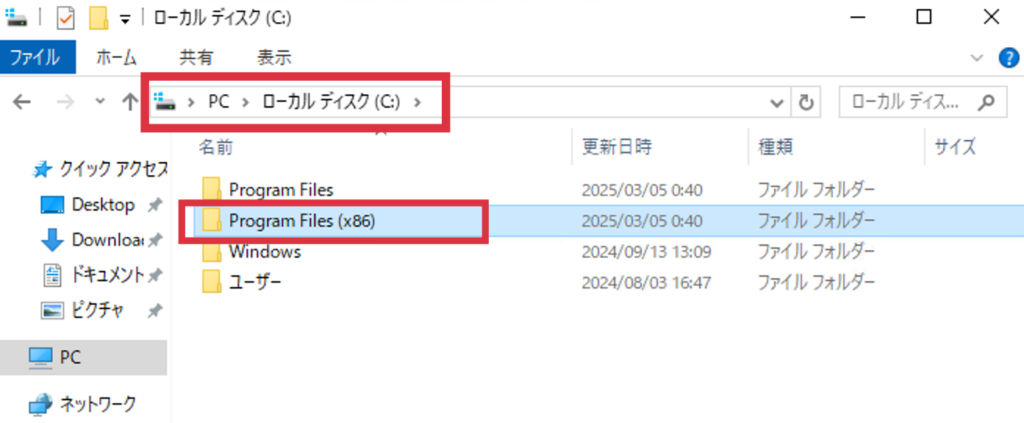
その後、先ほど作成したファイルをクリック
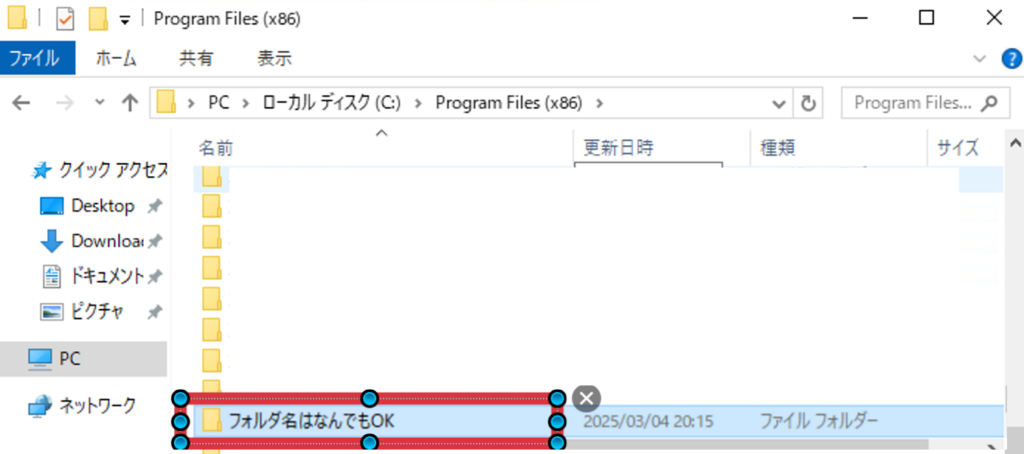
terminalをクリックするとMT4を開くことができます。

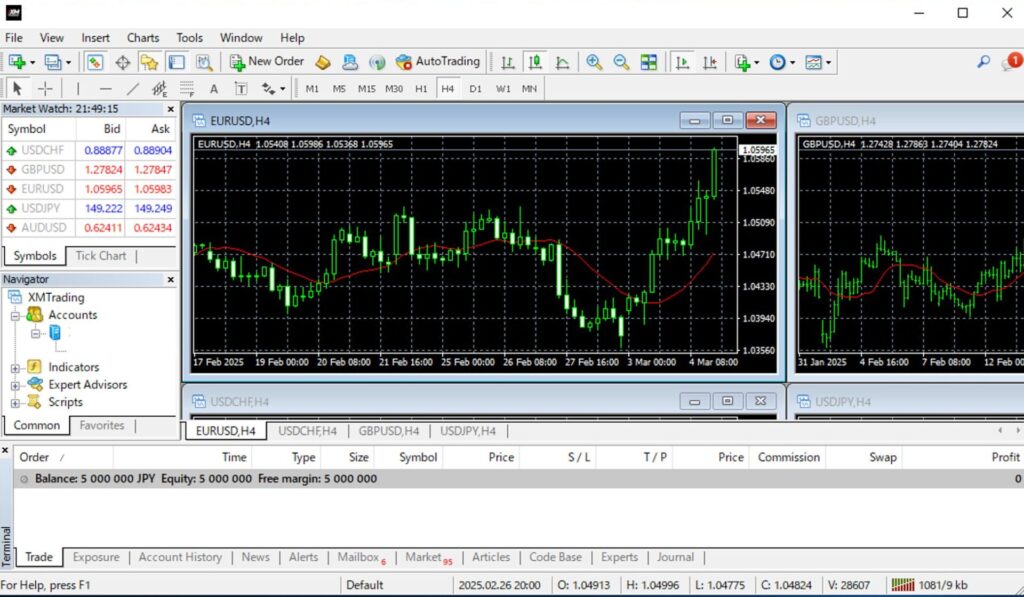
開くことができたら、タスクバーでピン留めをすることを忘れずにやりましょう。
こうすることでMT4の画面を消してしまってもタスクバーから開くことが可能になります。
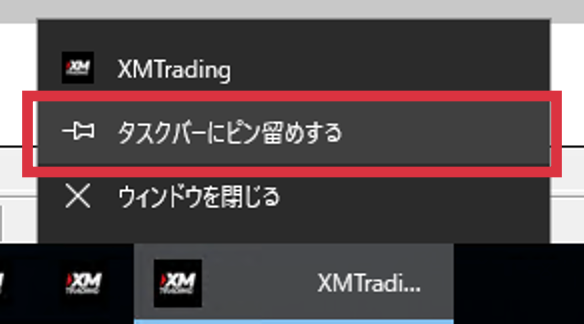
STEP4: MT4にEAを設置し稼働する
fx自動売買(ea)を受け取る
fx自動売買(ea)は「ex4」という拡張子のファイルです。
EA配布者から受け取ってPCに保存したex4ファイルをコピーして、VPSに保存します。
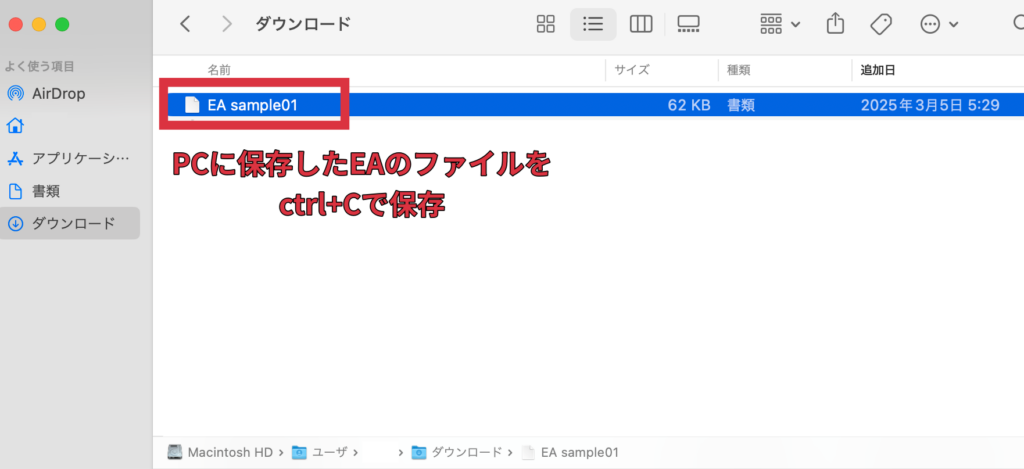
VPSのコントロールパネルに貼り付けます。場所はデスクトップやダウンロードなど、ご自身のわかりやすい場所で大丈夫です。
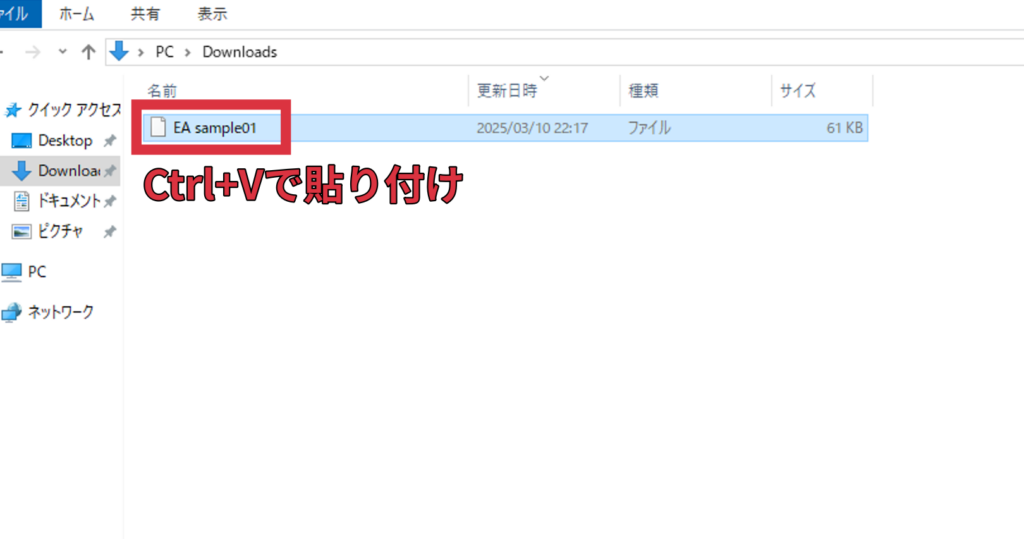
VPSにコピペできなかった場合は、ex4ファイルをギガファイル便にアップロードし、VPSのブラウザからダウンロードするとファイルをVPSに保存することができます。
ギガファイル便を使ってFX自動売買(ea)をVPSに保存する方法
ブラウザでギガファイル便を検索します。
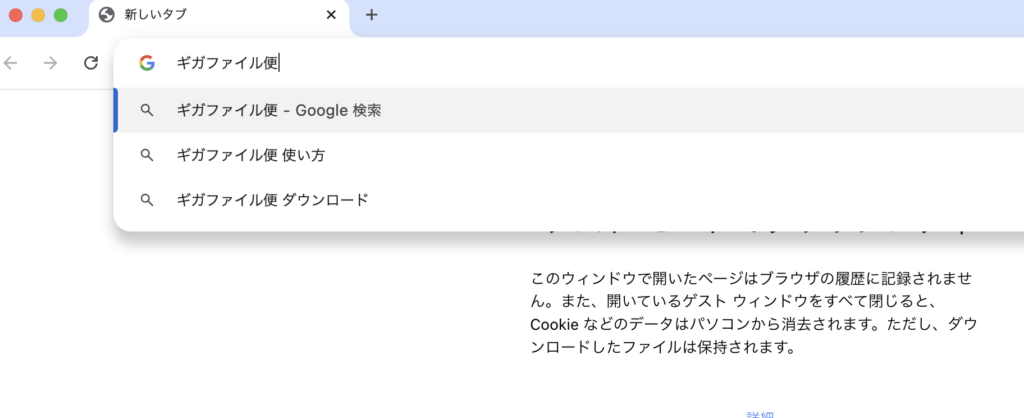
ギガファイル便のサイトを開きます。
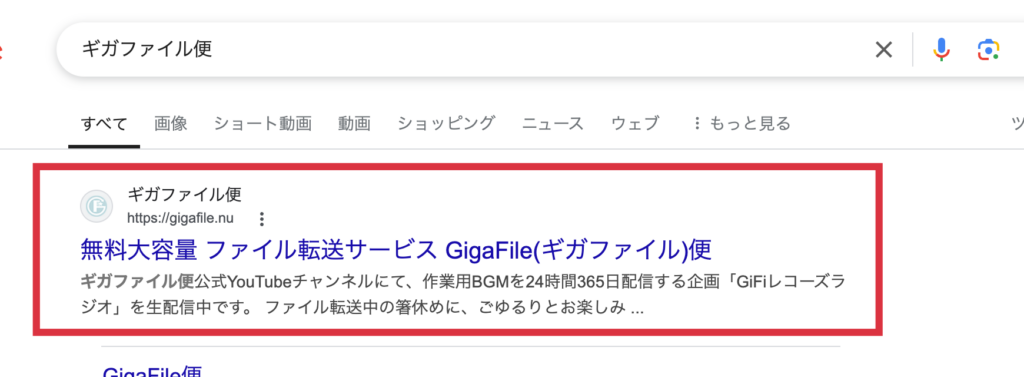
赤枠内にex4ファイルをドラッグ&ドロップします。
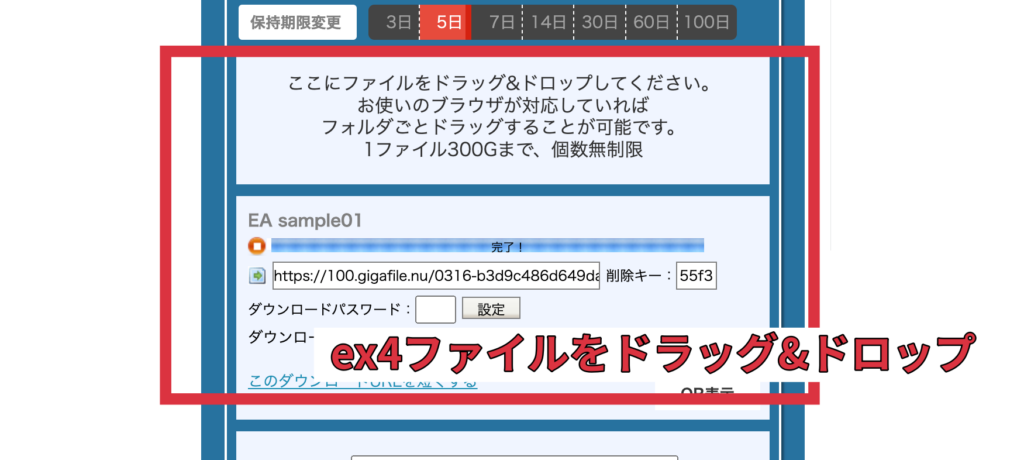
赤枠内のURLをコピーします。
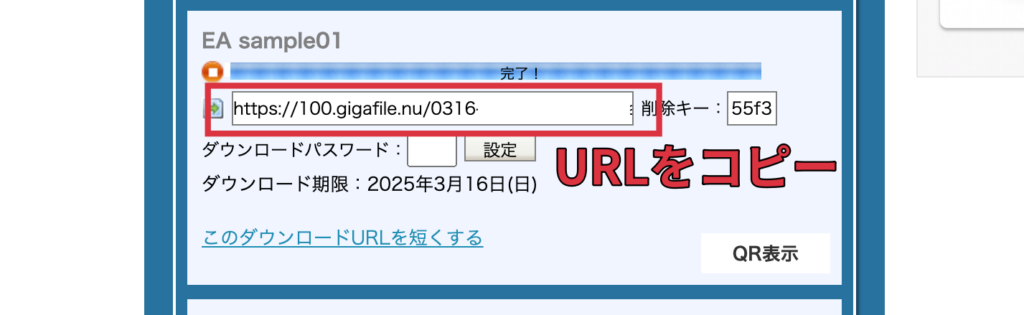
VPSのブラウザを開きます。
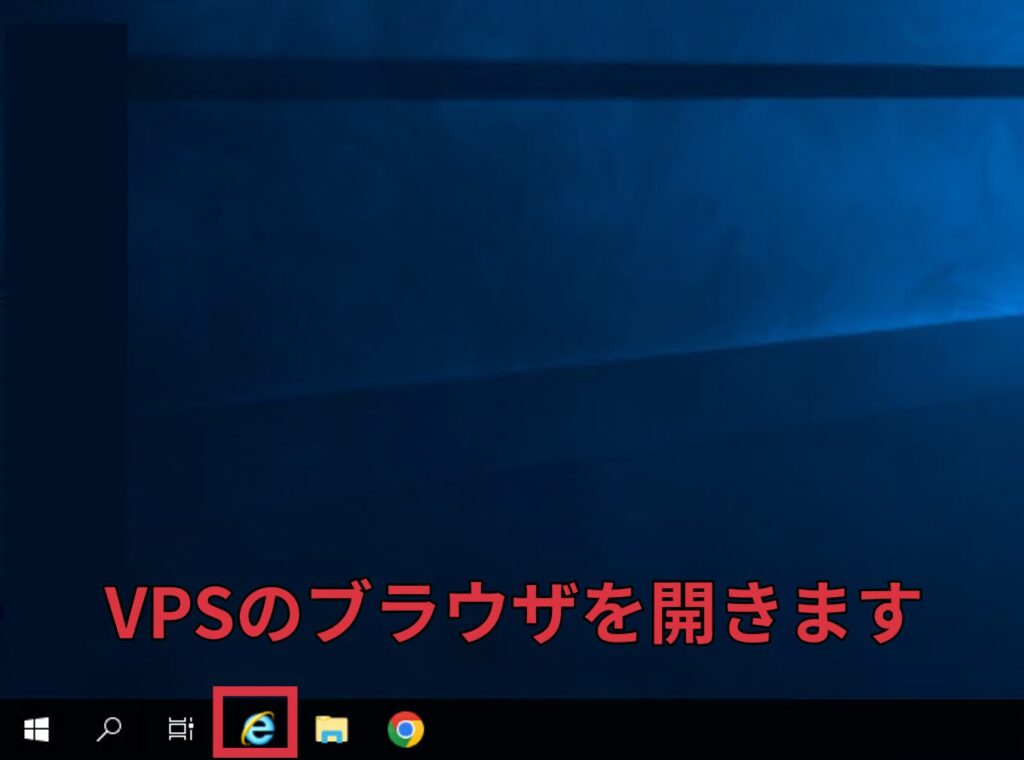
先ほどコピーしたギガファイルのURLを貼り付けます。
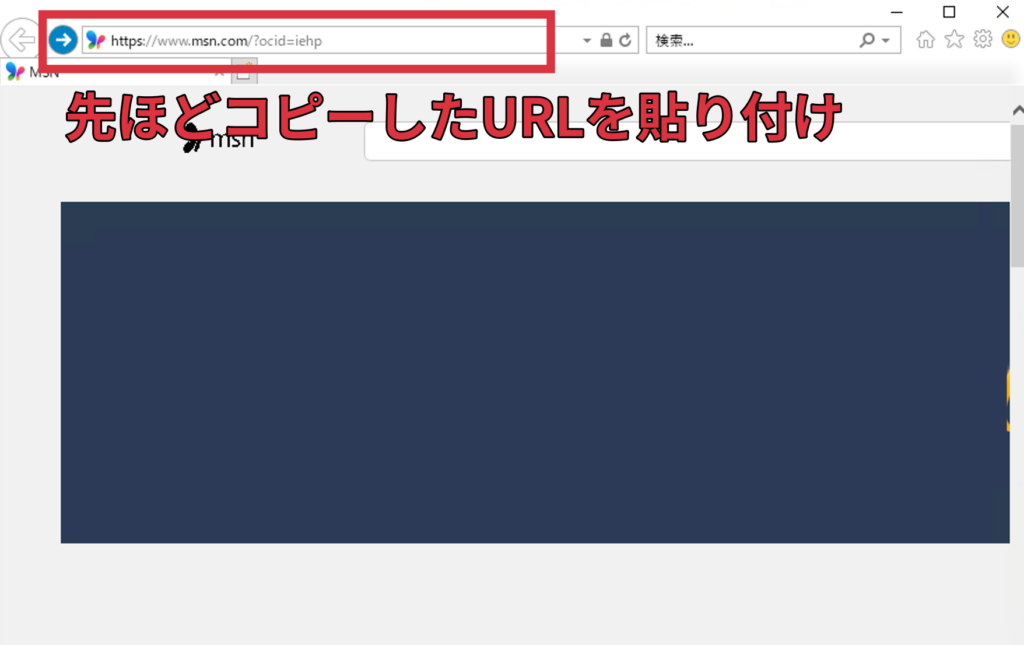
ギガファイル便のサイトが出てきます。
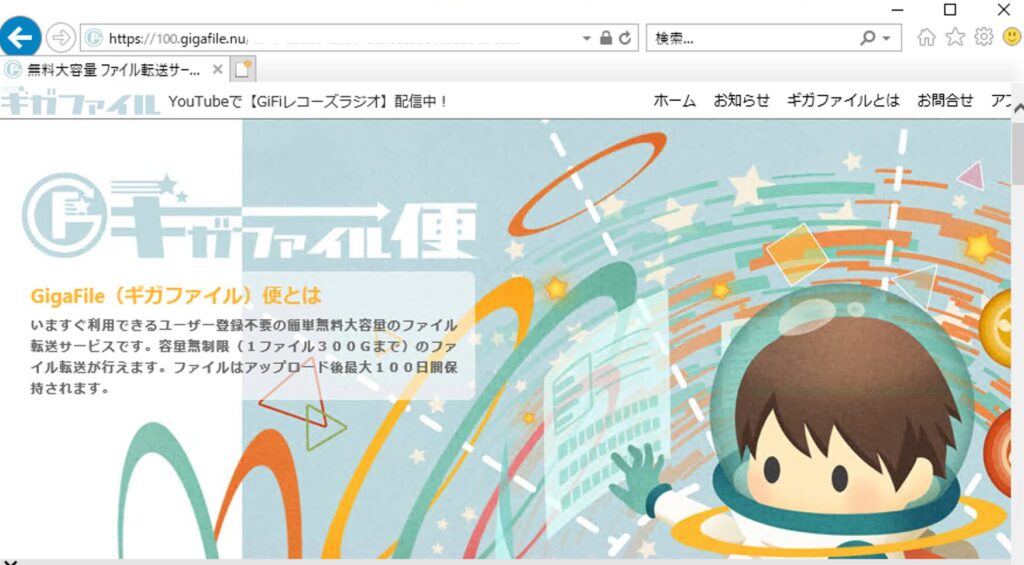
この画面までスクロールして、ダウンロード開始をクリックします。
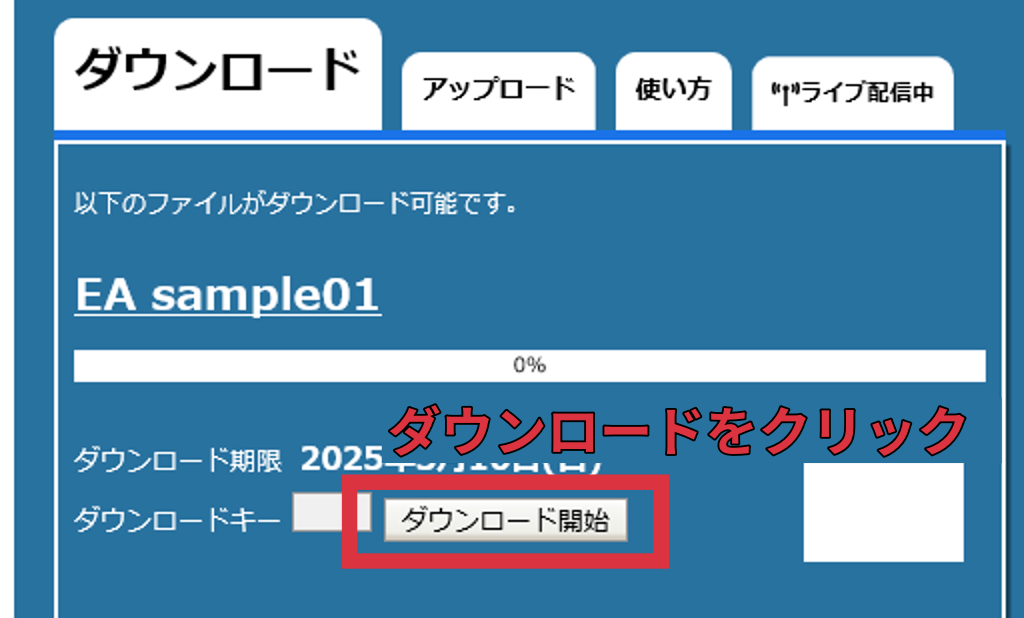
VPSのダウンロードフォルダに保存されます。
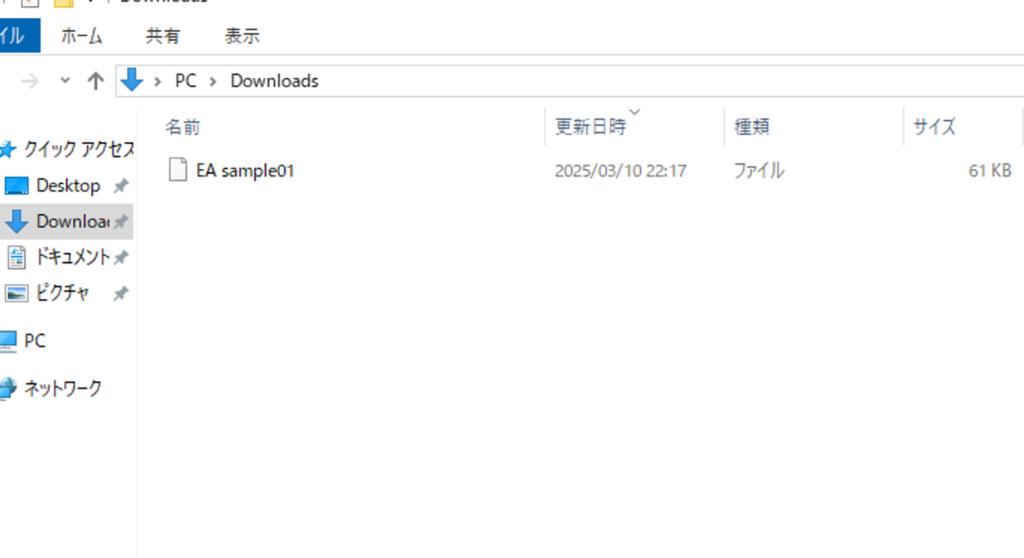
ギガファイル便でex4ファイルを受け取った場合も上記の手順でVPSのブラウザからギガファイルにアクセスして、ex4ファイルをVPS上に直接保存するとスムーズです。
MT4にfx自動売買(ea)を設置する
VPSに保存したex4ファイルをMT4に設置します。
ファイル→データフォルダを開くをクリック
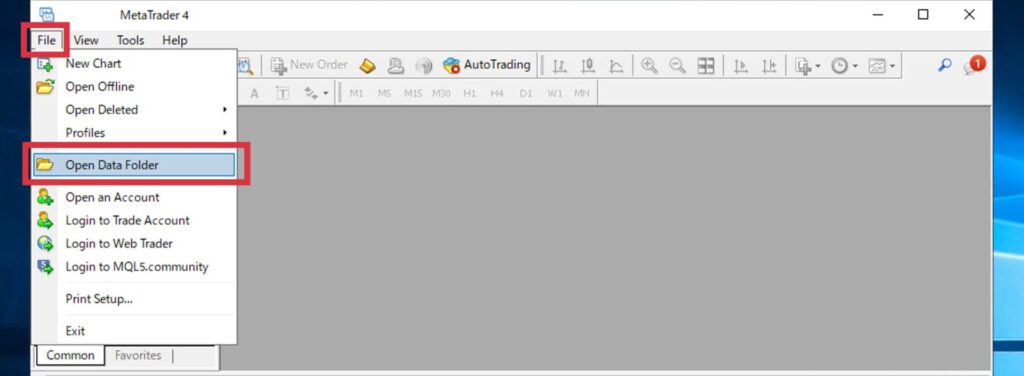
MQL4をクリック
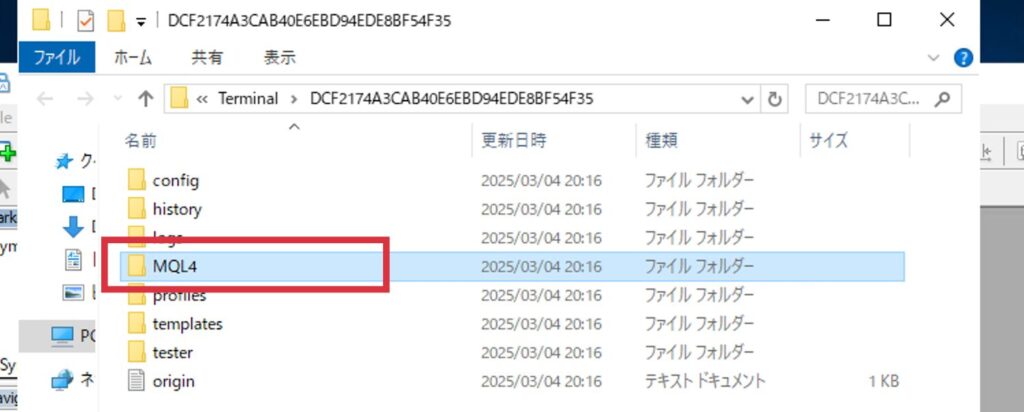
Expertsをクリック
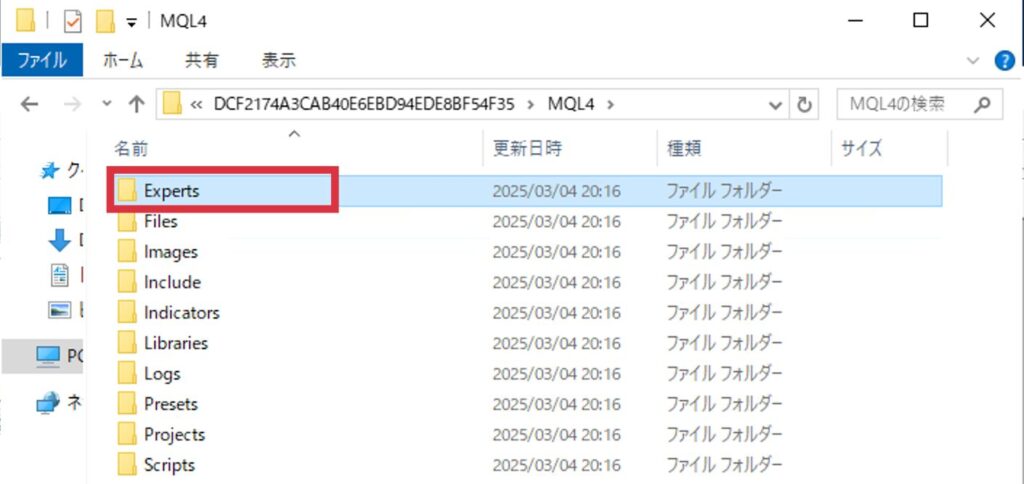
Expertsに先ほど保存したfx自動売買(ea)のex4ファイルをコピーして貼り付けます。
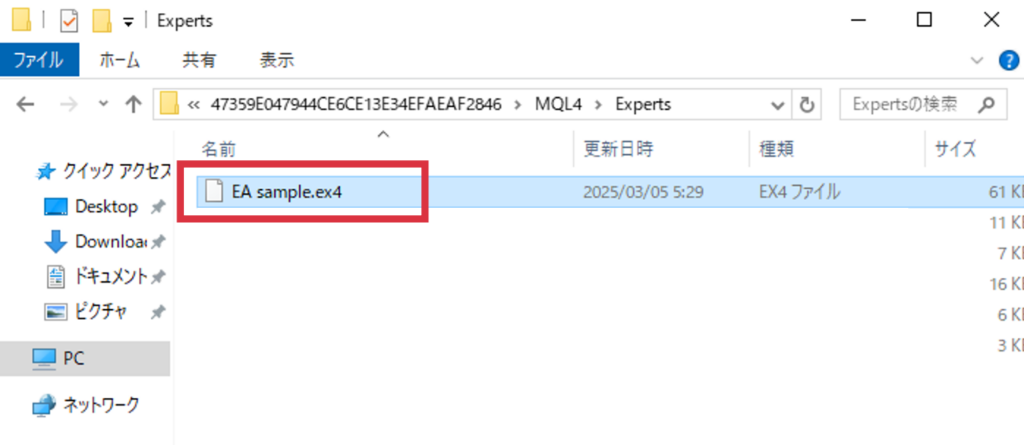
MT4の画面に戻り、画面左下のエキスパートアドバイザを右クリックし、更新をクリックします。

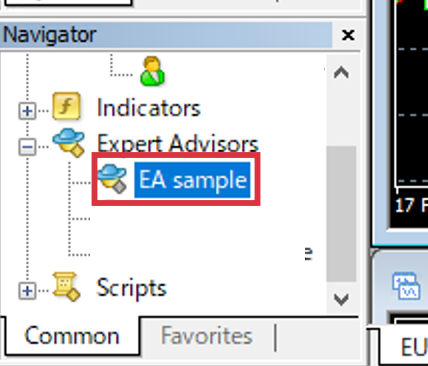
エキスパートアドバイザの部分にEAファイルが出現します。
チャートが出ていない場合は左上の緑のプラスマークからチャートを出します。

fx自動売買(ea)毎に通貨ペアは異なりますので、fx自動売買(ea)配布者に通貨ペアを聞きましょう。
fx自動売買(ea)の受け取り時に指定された通貨を選択してください。
その後fx自動売買(ea)受け取り時に指定された時間足を選択し、設定したい自動売買をチャートにドラッグ&ドロップします。

ドラッグ&ドロップすると、以下のような画面が出てくるので、真ん中の全般を選択。
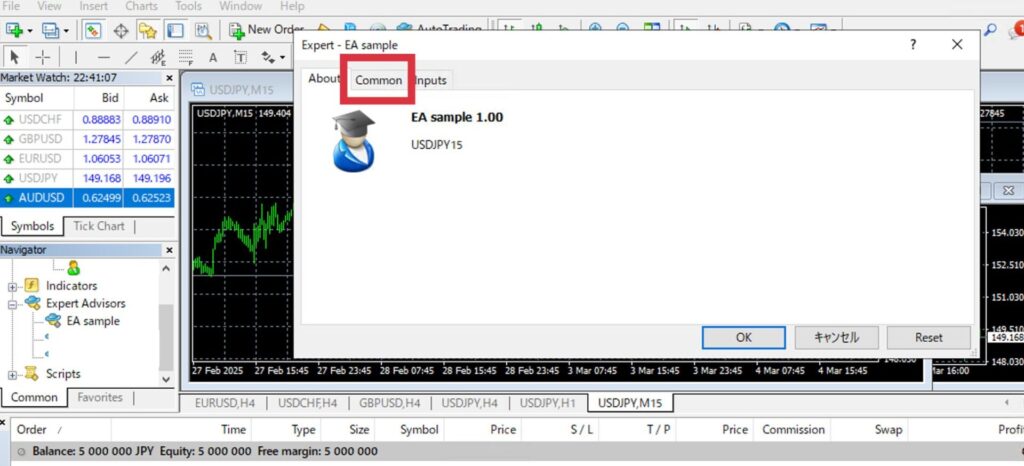
自動売買を許可するにチェックする。
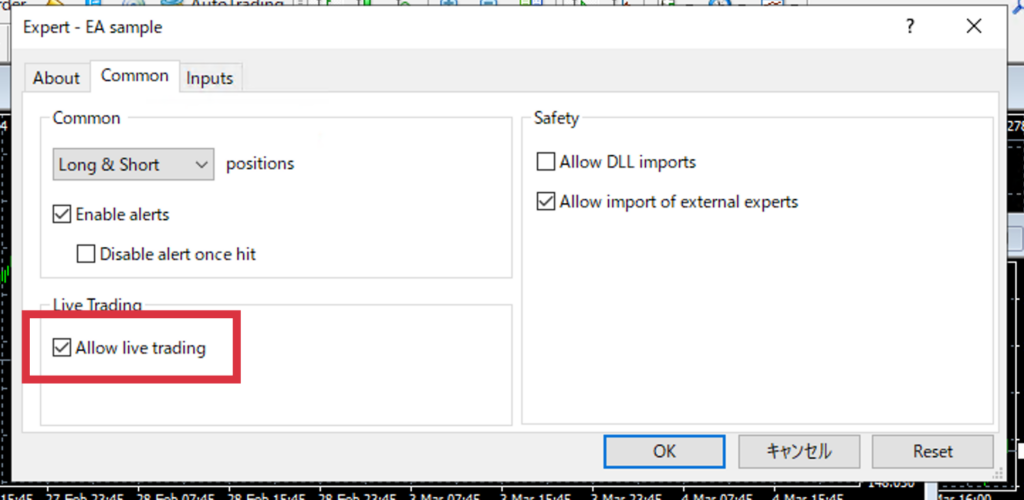
Allow DDL importsはfx自動売買(ea)によってチェックが必要な場合があります。
DLLのチェックが必要と伝えられている場合はチェックを入れましょう。
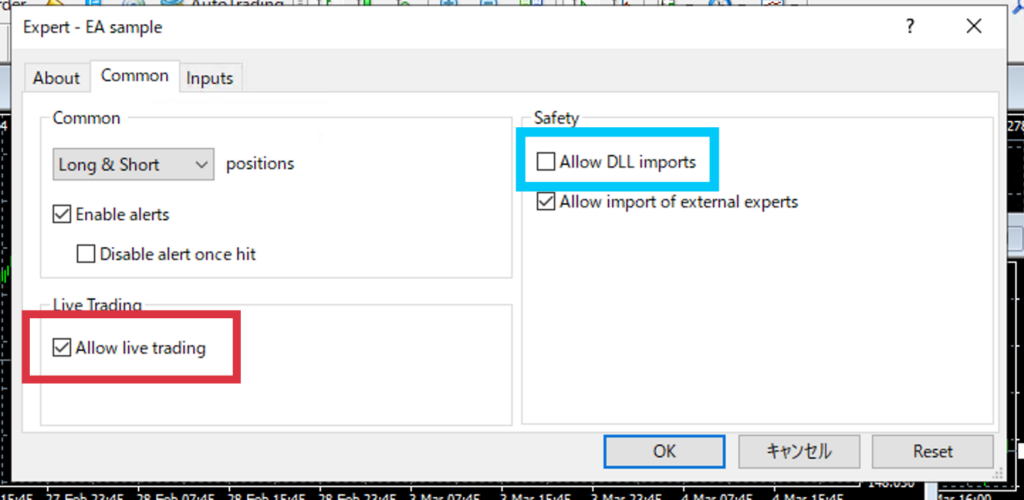
パラメーターの入力の部分から任意のパラメーターを入力し、OKをクリックします。
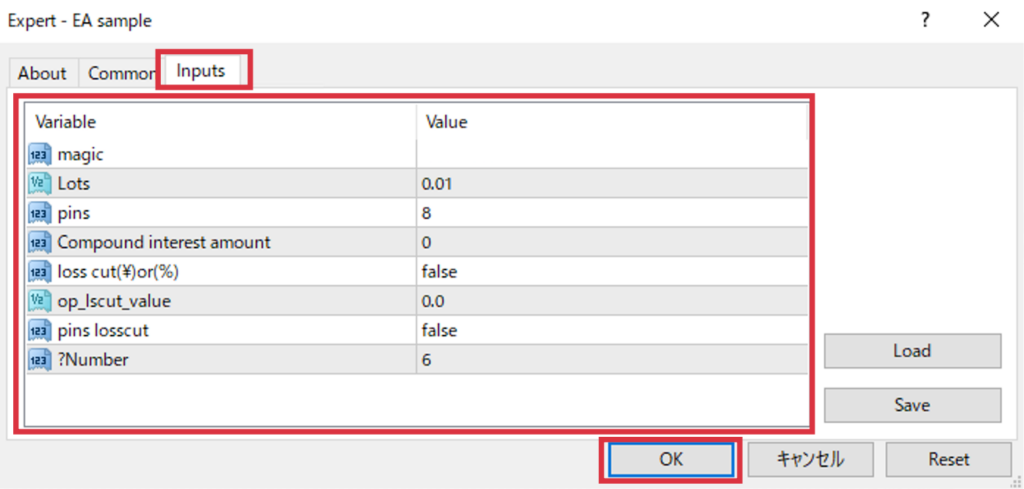
自動売買をクリックします。
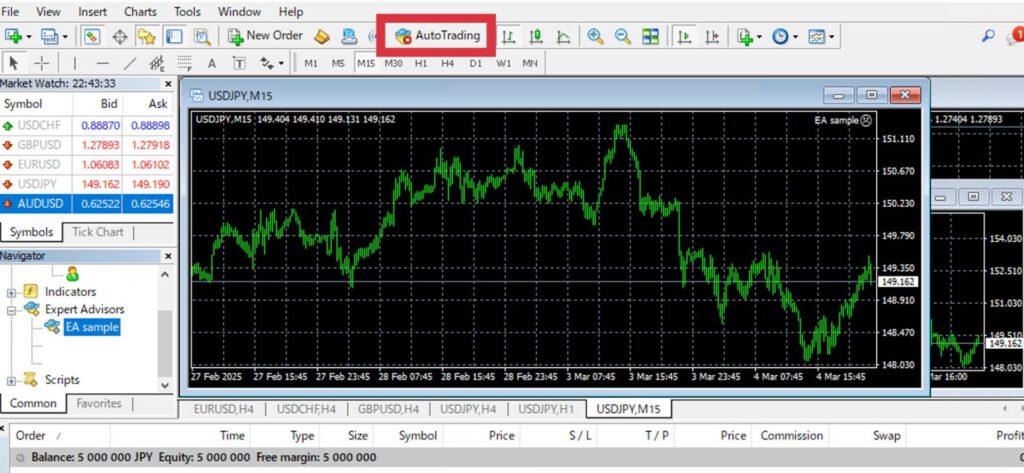
すると自動売買のボタンの赤い部分が緑になり、チャートの右上のニコちゃんマークが笑います。
これでEAを稼働することができました。
マイクロ口座の場合は通貨ペアは後ろにMicがつきます。
例えばUSDJPYMic・GBPUSDMicなどです。
マイクロ口座なのにスタンダードよう通貨ペアで設定している場合は、fx自動売買(ea)は稼働しませんので注意ください。
まとめ
fx自動売買(ea)をMT4に設置して稼働させるところまでを解説しました。
ブログでは初心者の方からいただくことが多い疑問に答える記事を多く書いていますので、ぜひ参考にしてください。

また、YouTubeではリアルマネーでEAを検証した内容を発信しています。
運用スタイルや運用資金は人それぞれだと思いますので、自分に合った自動売買が知りたい方は動画を参考にしてください。
今回の内容で分からないことがあれば公式LINEやコメントをお願いします。
このボタンから追加で特典入手


